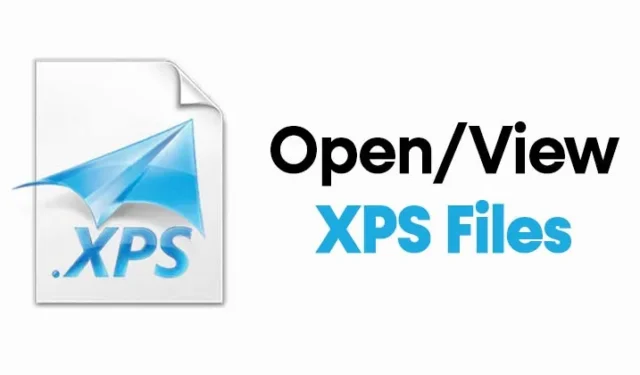
Lors de la sortie de Windows Vista, Microsoft a introduit le format XPS, une alternative au PDF. Le format de fichier XPS n’est pas nouveau mais n’a jamais gagné en popularité.
Ainsi, les fichiers XPS (XML Paper Spécification) sont les concurrents de Microsoft par rapport aux fichiers PDF d’Adobe. Bien que le format de fichier XPS soit moins populaire que le PDF, il est toujours utilisé aujourd’hui.
Étant donné que XPS n’est jamais devenu un format de fichier à succès, Microsoft a décidé de l’abandonner et a supprimé la visionneuse de fichiers XPS par défaut de Windows dans la mise à jour d’avril 2018.
Comment ouvrir des fichiers XPS sous Windows 10/11
Cependant, si vous utilisez toujours le format XPS ou si vous avez enregistré un fichier au format XPS, vous pouvez réactiver la visionneuse de fichiers XPS par défaut de Windows 10. Par conséquent, cet article partagera un guide étape par étape sur l’affichage des fichiers et documents XPS sur Ordinateurs Windows. Vérifions.
1. Activez la visionneuse XPS
Dans cette méthode, nous allons relancer l’ancienne visionneuse de fichiers XPS de Windows. Suivez quelques étapes simples ci-dessous pour activer la visionneuse XPS sur Windows 10/11.
1. Tout d’abord, cliquez sur le bouton Démarrer et sélectionnez Paramètres .

2. Sur la page Paramètres , cliquez sur l’ option Applications .

3. Cliquez sur l’ option Applications et fonctionnalités dans le volet de gauche.

4. Maintenant, cliquez sur les fonctionnalités facultatives dans le volet de droite .

5. Cliquez sur le bouton (+) derrière l’ option Ajouter une fonctionnalité .

6. Sur l’écran Ajouter, une fonctionnalité, saisissez XPS Viewer .
7. Sélectionnez la visionneuse XPS dans la liste et cliquez sur le bouton Installer .

C’est ça! Vous avez terminé. XPS Viewer sera installé sur votre PC. Vous pouvez désormais ouvrir directement les documents XPS sur votre Windows 10.
2. Installez XPS Viewer à partir de la commande RUN
Vous devez implémenter cette méthode si vous ne pouvez pas accéder à la page des paramètres Windows. Nous utiliserons la boîte de dialogue RUN sous Windows pour installer l’application de visualisation XPS.
1. Tout d’abord, ouvrez la recherche Windows et tapez Exécuter . Ouvrez la boîte de dialogue Exécuter dans la liste.

2. Dans la boîte de dialogue Exécuter , saisissez xpsrchvw et entrez.

C’est ça! Vous avez terminé. La commande ci-dessus activera la visionneuse XPS de votre PC Windows 10. Vous pouvez désormais ouvrir directement les fichiers XPS sur votre système.
3. Convertissez les fichiers XPS au format PDF

Une autre bonne méthode pour ouvrir un fichier XPS sur un système d’exploitation non pris en charge consiste à le convertir au format PDF. Si Adobe Reader est installé sur votre PC, vous pouvez convertir les fichiers XPS au format PDF pour les ouvrir via Adobe Reader.
Vous pouvez utiliser des sites Web de conversion PDF en ligne pour convertir des fichiers XPS au format PDF. Recherchez Convert XPS into PDF sur Google et vous trouverez plusieurs sites Web.
Vous pouvez utiliser n’importe quel site Web pour convertir vos fichiers et documents XPS au format PDF. Une fois converti, vous pouvez utiliser Adobe Reader ou n’importe quelle application de visualisation PDF pour afficher les fichiers convertis.
4. Utilisez la visionneuse XPS en ligne

Si vous avez accès à Internet, vous pouvez utiliser XPS Viewer Online pour ouvrir les fichiers XPS. L’avantage des visionneuses XPS en ligne est qu’elles fonctionnent avec tous les navigateurs et appareils Web.
Disons; vous avez un fichier XPS sur votre mobile ; vous pouvez utiliser votre navigateur Web préféré pour accéder à la visionneuse XPS en ligne, puis lire vos fichiers XPS.
Les visionneuses XPS en ligne ne manquent pas ; vous devez choisir la bonne application Web. Ensuite, vous pouvez effectuer une recherche sur Google « XPS Viewer Online » et sélectionner celui qui correspond le mieux à vos besoins.
5. Ouvrez le fichier XPS sous Windows à l’aide de Google Drive
Bien que Google Drive soit un service de stockage cloud, vous pouvez toujours l’utiliser pour lire un fichier XPS sous Windows. L’ouverture d’un fichier XPS avec Google Drive est simple car le stockage cloud prend facilement en charge le format de fichier. Voici comment ouvrir un fichier XPS dans Google Drive.
1. Ouvrez votre navigateur Web préféré et visitez le site Web de Google Drive. Ensuite, connectez-vous avec votre compte Google.
2. Sur le côté gauche, cliquez sur le bouton Nouveau .

3. Ensuite, sélectionnez Téléchargement de fichiers et choisissez le fichier XPS que vous souhaitez ouvrir.

4. Une fois le fichier XPS téléchargé, ouvrez-le directement.

5. Le fichier XPS s’ouvrira dans Google Drive. Vous pouvez désormais imprimer, partager ou laisser des commentaires sur le type de fichier.
C’est ça! Voici comment ouvrir des fichiers XPS sous Windows à l’aide de Google Drive.
Ce guide concerne donc l’affichage des fichiers XPS sous Windows . J’espère que cet article vous a aidé! S’il vous plaît, partagez-le également avec vos amis. Si vous avez des doutes à ce sujet, faites-le-nous savoir dans la zone de commentaires ci-dessous.




Laisser un commentaire